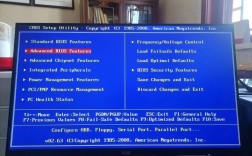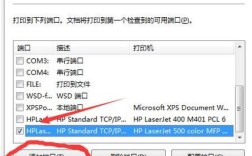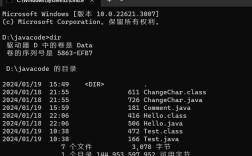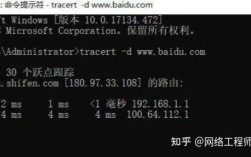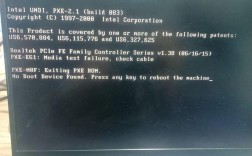在Windows操作系统中,回收站是一个用于临时删除文件和文件夹的特殊位置,用户可以在这里恢复误删的文件或彻底清空不需要的内容,虽然回收站通常通过双击桌面图标打开,但通过命令行方式打开回收站在某些场景下更为高效,例如需要批量操作、远程管理或编写自动化脚本时,本文将详细介绍通过命令打开回收站的多种方法,包括使用批处理脚本、PowerShell命令、系统内置命令以及第三方工具,并对比不同方法的适用场景和操作步骤。

使用批处理脚本打开回收站
批处理脚本(.bat文件)是Windows中最基础的自动化工具之一,通过简单的命令组合可以实现快速打开回收站,具体操作步骤如下:
- 新建文本文件:在桌面或任意文件夹中右键,选择“新建”→“文本文件”,并命名为“打开回收站.txt”。
- 编写命令:用记事本打开该文件,输入命令
explorer.exe shell:RecycleBinFolder,保存后关闭文件。 - 转换为批处理文件:将文件后缀名从“.txt”改为“.bat”(需显示文件扩展名,可在“文件夹选项”中设置)。
- 运行脚本:双击“打开回收站.bat”文件,即可打开回收站窗口。
原理说明:explorer.exe 是Windows资源管理器的可执行文件,而shell:RecycleBinFolder是系统内置的回收站专用路径标识符,两者结合可直接调用回收站,此方法无需安装额外工具,兼容所有Windows版本,适合普通用户快速操作。
通过PowerShell命令打开回收站
PowerShell是Windows更强大的命令行工具,支持复杂的对象操作和脚本编写,以下是具体方法:
- 打开PowerShell:按下
Win+X键,选择“Windows PowerShell”或“终端”。 - 输入命令:在PowerShell窗口中输入
Start-Process shell:RecycleBinFolder并按回车。 - 效果:系统将自动打开回收站窗口。
进阶用法:
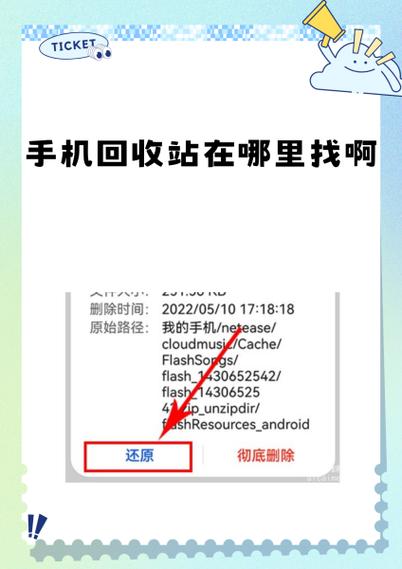
- 获取回收站文件列表:输入
Get-ChildItem -Path shell:RecycleBinFolder可查看回收站中的文件和文件夹。 - 清空回收站:输入
Clear-RecycleBin -Force可直接清空回收站(需管理员权限)。
PowerShell的优势在于可与其他命令结合,例如批量恢复文件或导出回收站列表,适合高级用户和系统管理员。
使用系统内置命令shell:RecycleBinFolder
Windows资源管理器支持直接通过路径标识符打开特殊文件夹,回收站也不例外,操作步骤如下:
- 运行对话框:按下
Win+R键打开“运行”对话框。 - 输入路径:输入
shell:RecycleBinFolder并点击“确定”。 - 打开回收站:系统将直接弹出回收站窗口。
此方法无需编写脚本或打开命令行工具,是最直接的命令打开方式,适合需要快速访问的场景。
第三方工具辅助打开
对于需要更灵活操作的用户,可借助第三方工具实现命令打开回收站:
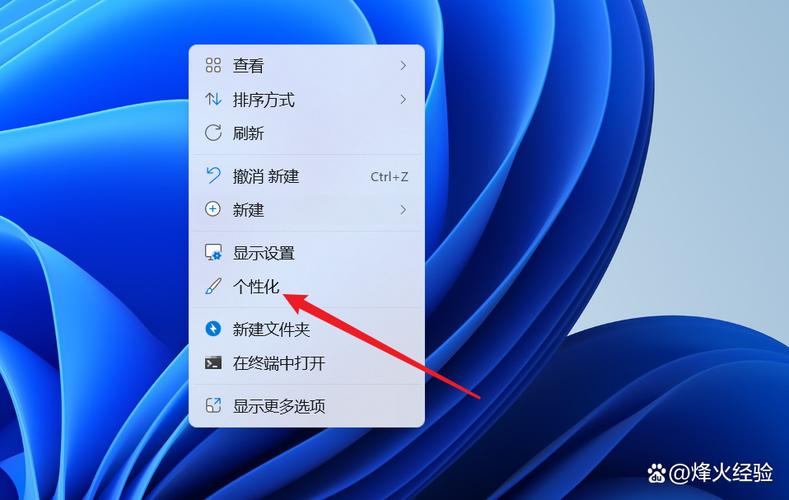
- AutoHotkey:通过编写简单脚本(
Run, shell:RecycleBinFolder),可自定义快捷键打开回收站。 - Launchy等启动器:在启动器中输入“回收站”或
shell:RecycleBinFolder,即可快速打开。
第三方工具的优势在于可扩展功能,例如添加自定义图标或与其他自动化工具联动,但需额外安装软件。
不同方法的对比与适用场景
下表总结了上述方法的优缺点及适用场景:
| 方法 | 优点 | 缺点 | 适用场景 |
|---|---|---|---|
| 批处理脚本 | 无需安装工具,兼容性强 | 功能单一,需手动创建文件 | 普通用户日常操作 |
| PowerShell命令 | 功能强大,支持复杂脚本 | 需学习基础命令,对新手不友好 | 高级用户、系统管理员 |
系统内置命令shell:RecycleBinFolder |
操作最快捷,无需额外步骤 | 无法批量操作 | 需要快速打开回收站的场景 |
| 第三方工具 | 可扩展性强,支持自定义 | 需安装软件,可能增加系统负担 | 需高度自动化或个性化定制的用户 |
相关问答FAQs
Q1:为什么通过命令打开回收站时提示“找不到路径”?
A:可能原因包括:1. 输入命令时存在拼写错误,例如漏掉冒号或分号;2. 系统注册表中回收站路径标识符被修改或损坏;3. 用户权限不足(如尝试通过PowerShell清空回收站时未使用管理员权限),解决方案:检查命令语法是否正确,尝试以管理员身份运行命令,或通过系统文件检查工具(如sfc /scannow)修复系统文件。
Q2:能否通过命令行恢复回收站中的特定文件?
A:可以,通过PowerShell可实现精准恢复,步骤如下:1. 打开PowerShell并输入 $recycleBin = Get-ChildItem -Path shell:RecycleBinFolder 获取回收站文件列表;2. 找到目标文件后,使用 Move-Item -Path $recycleBin[-1].FullName -Destination "C:\目标路径" 恢复文件(需替换[-1]为文件索引或通过名称筛选),此方法适用于需要批量或选择性恢复文件的场景,但需注意路径和权限问题。